首页 > 电脑教程
小编为你分析win10系统通过命令卸载系统自带应用的设置技巧
2021-11-16 00:58:31 电脑教程
今天教大家一招关于win10系统通过命令卸载系统自带应用的操作方法,近日一些用户反映win10系统通过命令卸载系统自带应用这样一个现象,当我们遇到win10系统通过命令卸载系统自带应用这种情况该怎么办呢?我们可以1、点击任务栏中的搜索,输入PowerShell,然后在搜索结果中右键单击PowerShell,选择以管理员身份运行。2、在PowerShell中输入下面的命令回车稍等片刻就可以将当前账户中的所有预装应用都删除。下面跟随小编脚步看看win10系统通过命令卸载系统自带应用详细的设置方法:
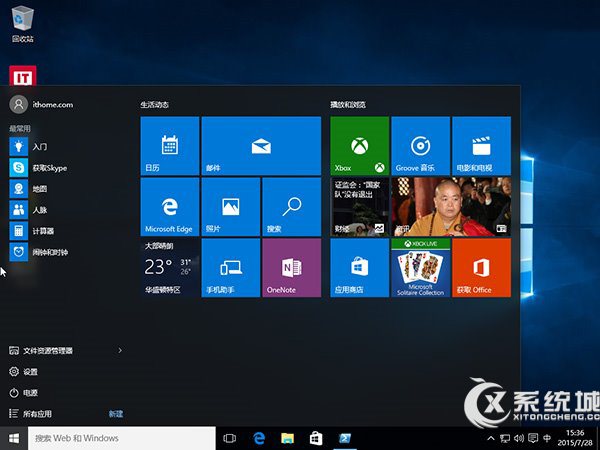
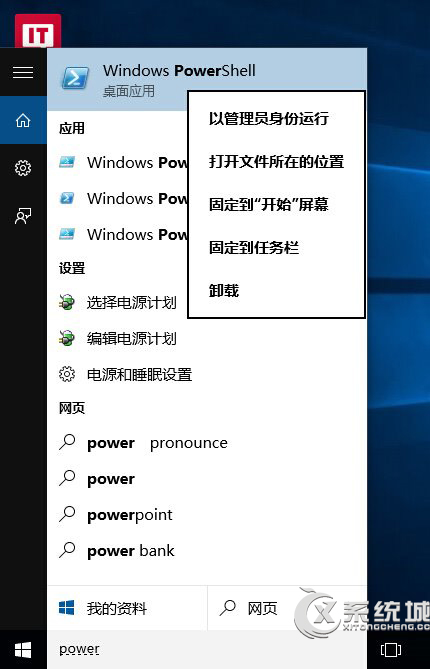
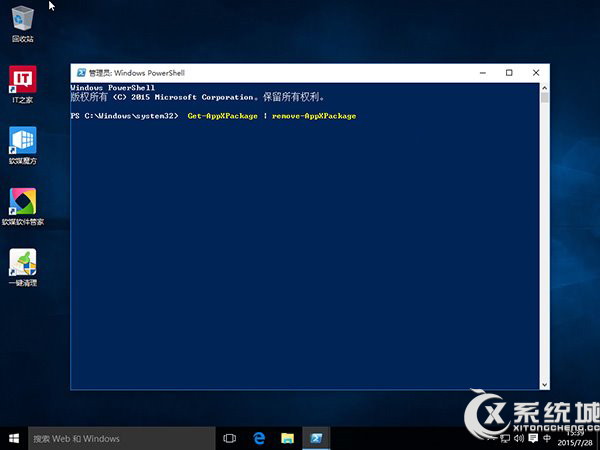
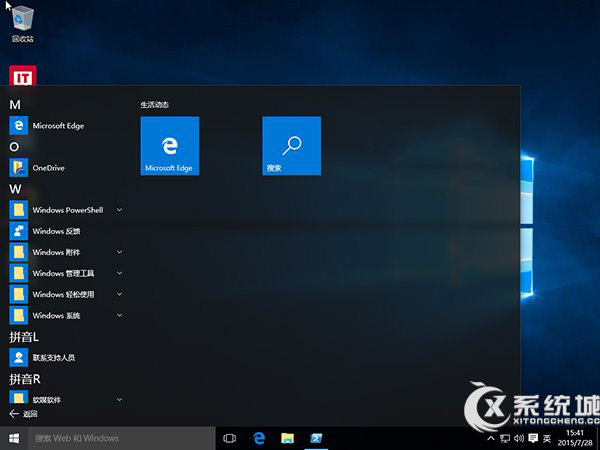
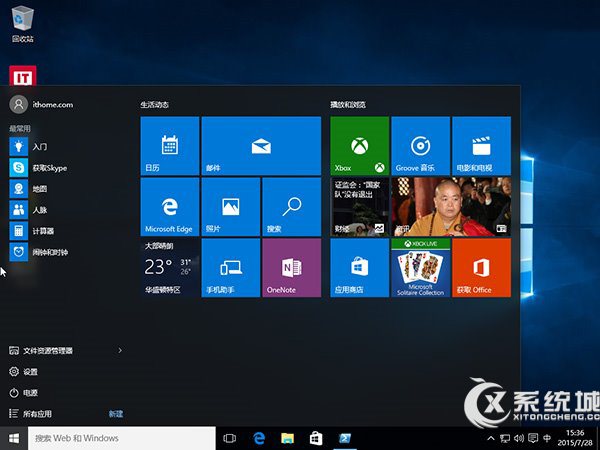
1、点击任务栏中的搜索,输入PowerShell,然后在搜索结果中右键单击PowerShell,选择以管理员身份运行。
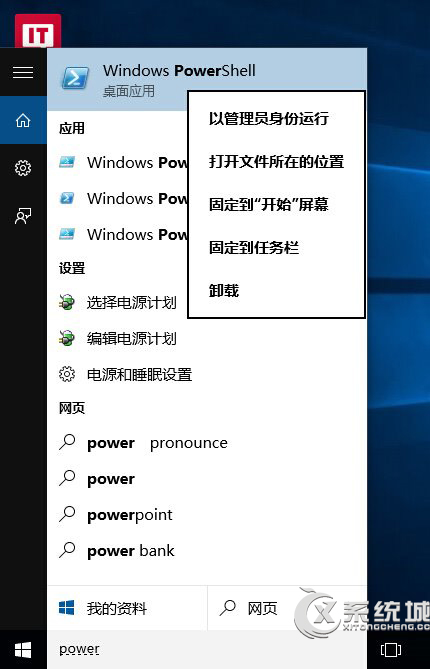
2、在PowerShell中输入下面的命令回车稍等片刻就可以将当前账户中的所有预装应用都删除。注意,过程中可能会出现错误提示,不过这并不影响最终效果。
Get-AppXPackage | Remove-AppxPackage
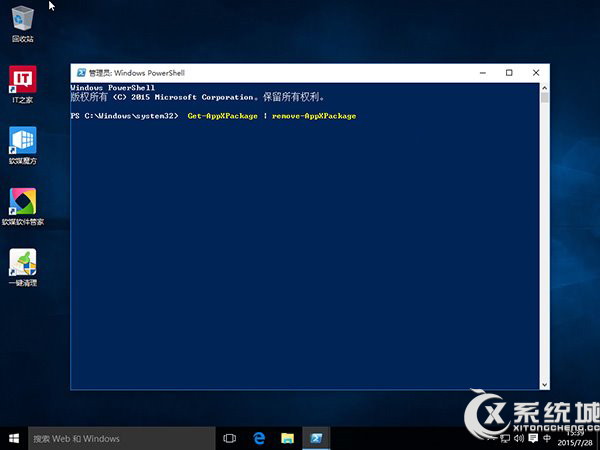
3、不仅当前账户,我们还可以卸载其他账户中的所有应用,只需输入下面的命令,将其中的替换为账户名称即可。
Get-AppXPackage -User | Remove-AppxPackage
4、如果要卸载所有账户中的应用,可输入下面的命令。
Get-AppxPackage -AllUsers | Remove-AppxPackage
5、有些朋友可能会有创建多个账户的需求,但是又不想让每个账户中都包含全套相同的应用,在创建账户之前,我们可以从系统账户中删除这些应用,这样新创建的账户中就不会包含全套应用了。从系统账户中卸载应用,只需输入下面的命令。
Get-AppXProvisionedPackage -online | Remove-AppxProvisionedPackage–online
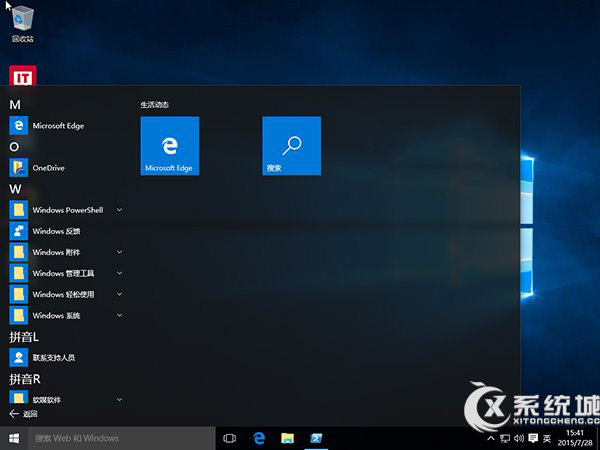
上面就是关于win10系统通过命令卸载系统自带应用的操作方法有遇到这样情况的用户们可以采取上面的方法步骤来解决,希望对大家有所帮助。
相关教程推荐
- 2021-11-11 win7能再还原到win10吗,win10变成win7怎么还原
- 2021-09-30 win7怎么调整屏幕亮度,win7怎么调整屏幕亮度电脑
- 2021-08-31 win7笔记本如何开热点,win7电脑热点怎么开
- 2021-11-08 360如何重装系统win7,360如何重装系统能将32改成
- 2021-11-12 win7未能显示安全选项,win7没有安全模式选项
- 2021-10-11 联想天逸5060装win7,联想天逸310装win7
- 2021-07-25 win7无法禁用触摸板,win7关闭触摸板没有禁用选项
- 2021-07-25 win7卡在欢迎界面转圈,win7欢迎界面一直转圈
- 2021-11-12 gta5一直在载入中win7,win7玩不了gta5
- 2021-09-16 win7一直卡在还原更改,win7一直卡在还原更改怎么
热门教程